Alarmprofil anlegen und einstellen
Alarmprofile ermöglichen die Sicherung von Mobilgeräten zum Schutz von Mitarbeitern durch individuelle Konfiguration von Einstellungen und Zuordnung zu spezifischen Geräten.
Sie dienen dazu, Mobilgeräte zum zusätzlichen Schutz Ihrer Mitarbeiter einzurichten und zu verwenden. In diesem Beitrag erklären wir, wie Sie ein Alarmprofil erstellen und einrichten.
Bitte beachten Sie, dass derzeit keine iOS-Geräte (z. B. Apple iPhone) in der Arbeitsplatzabsicherung nutzbar sind!
Melden Sie sich mit den entsprechenden Rechten im Portal an. Klicken Sie links im Hauptmenü auf Arbeitsplatzabsicherung und darunter auf Alarmprofile.
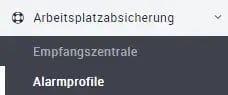
Sie sehen eine Liste Ihrer bereits angelegten Alarmprofile, sofern ein oder mehrere Alarmprofile angelegt wurden. Ist noch kein Alarmprofil hinterlegt oder möchten Sie ein neues Alarmprofil erstellen, klicken Sie rechts oben auf den blauen Button Alarmprofil anlegen. Es öffnet sich ein Popup, in dem Sie einen Namen für das Alarmprofil vergeben müssen.

Nach dem Anklicken von Anlegen sehen Sie ein Fenster mit den Einstellmöglichkeiten.
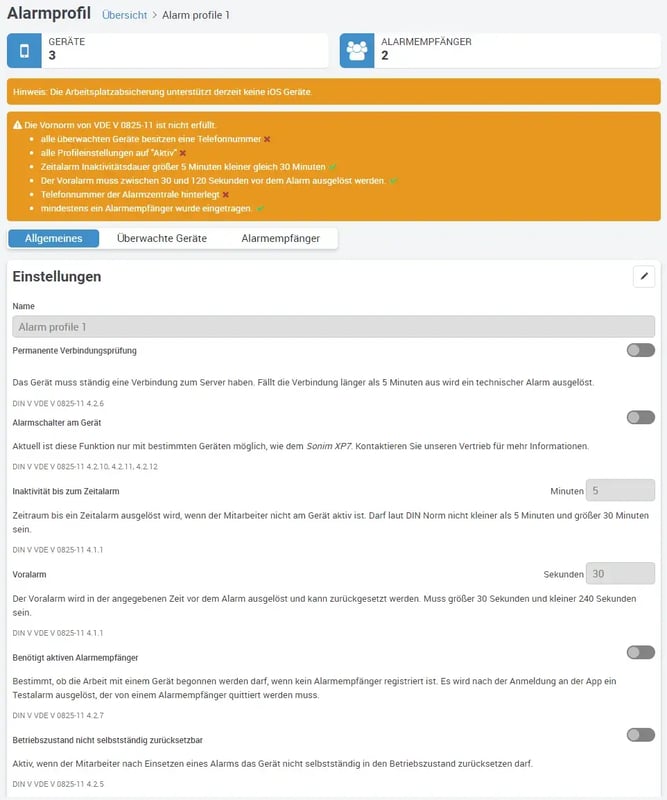
Die Vornorm VDE V 0825-11 muss nicht zwingend erfüllt werden! Auch wenn Sie das Prämienverfahren der VBG in Anspruch nehmen möchten, ist die Einhaltung der Vornorm keine Pflicht!
In der folgenden Tabelle sehen Sie kurze Erläuterungen zu den Einstellungen:
Erklärung der Einstellungen:
| Permanente Verbindungsprüfung | Die App prüft in regelmäßigen Abständen, ob das Mobilgerät noch eine Internetverbindung hat. Wenn Sie nicht garantieren können, dass immer und überall eine Verbindung besteht (z. B. in Tiefgaragen), sollten Sie den Button inaktiv lassen, da sonst technische Alarme ausgelöst werden. |
| Alarmschalter am Gerät | Um diese Funktion nutzen zu können, benötigen Sie spezielle Mobilgeräte, die eine Sondertaste *) besitzen, die im Alarmfall betätigt werden kann. Informationen zu geeigneten Geräten erhalten Sie bei unserem Support-Team. |
| Inaktivität bis zum Zeitalarm | Wird für den eingetragenen Zeitraum in der App nichts gemacht, wird ein Alarm ausgelöst. Das Scannen von Kontrollpunkten oder das Antippen des Displays in der App genügt, um den Timer zurückzusetzen. Der Voralarm ist Bestandteil des Zeitalarms. |
| Voralarm | Diese Einstellung gibt an, wie viel Zeit in Sekunden der Mitarbeiter hat, um vor dem Auslösen eines scharfen Alarms zu bestätigen, dass es ihm gut geht. Steht der Zeitalarm auf 5 Minuten und der Voralarm auf 30 Sekunden, wird bei Inaktivität nach 4 Minuten und 30 Sekunden ein Voralarm ausgelöst. Der Mitarbeiter hat dann 30 Sekunden Zeit, um zu bestätigen, dass er unversehrt ist. Tut er dies nicht, wird ein Zeitalarm ausgelöst. |
| Benötigt aktiven Alarmempfänger | Diese Einstellung benötigt einen Alarmempfänger, der in der Empfangszentrale im Portal dauerhaft angemeldet ist. Möchte sich ein Mitarbeiter an der App anmelden, wird ein automatischer Testalarm ausgelöst, der in der Empfangszentrale bestätigt werden muss. Solange keine Bestätigung erfolgt, kann sich der Mitarbeiter nicht an der App einloggen. Wenn Sie nicht garantieren können, dass immer jemand die Empfangszentrale besetzt, sollten Sie diese Funktion deaktiviert lassen! |
| Betriebszustand nicht selbstständig zurücksetzbar | Wird ein scharfer Alarm ausgelöst (durch Zeitalarm oder Alarmschalter, nicht Voralarm), muss in der Empfangszentrale das Gerät freigeschaltet werden, damit man sich wieder an der App anmelden kann. Diese Funktion sollten Sie deaktiviert lassen, wenn Sie nicht sicherstellen können, dass kontinuierlich jemand in der Empfangszentrale angemeldet ist. |
| Telefonnummer der Alarmzentrale |
Wird ein scharfer Alarm ausgelöst, wählt das Telefon automatisch zuerst die hier eingetragene Telefonnummer. Alle privaten Telefonnummern dürfen hier eingetragen werden. Das Telefon muss eine aktive SIM-Karte haben, damit ein Anruf ausgeführt werden kann. |
Bitte beachten Sie:
Da es sich um ein automatisches Wählsystem handelt, ist es in Deutschland verboten, öffentliche Notrufnummern (z. B. 110, 112) in das Feld Telefonnummer der Alarmzentrale einzutragen!
1*) Nicht alle Mobilgeräte mit einem roten Alarmknopf funktionieren mit unserer App. Manche Hersteller vergeben diesen Knopf fest für eine bestimmte Anwendung, sodass sich dies nicht ändern lässt!
Haben Sie alle Einstellungen nach Ihren Wünschen eingetragen, müssen Sie festlegen, welche Mobilgeräte überwacht werden sollen.
Klicken Sie rechts von dem Reiter Allgemeines auf den Reiter Überwachte Geräte (es werden bereits dem Profil zugeordnete Geräte angezeigt) und dann rechts auf den Button + Gerät hinzufügen.
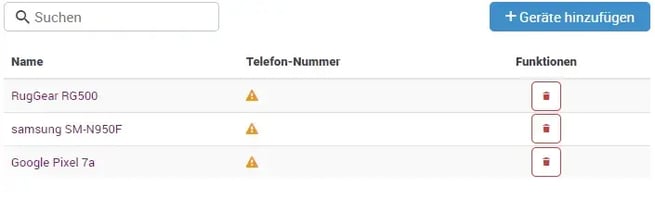
Ein Popup öffnet sich, in dem alle Geräte aufgelistet sind. Durch das Anklicken des gewünschten Gerätes und danach auf Übernehmen wird das Gerät dem Alarmprofil zugeordnet.

Wurde ein Gerät bereits einem Alarmprofil hinzugefügt, erhalten Sie sofort eine Warnung.
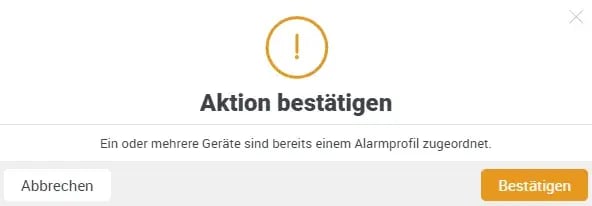
Klicken Sie auf Bestätigen, wird das Gerät diesem Profil hinzugefügt und aus dem anderen Profil entfernt!
Ein Gerät kann nur einem Alarmprofil zugeordnet sein!
Wenn Sie für unterschiedliche Geräte unterschiedliche Anforderungen haben, können Sie für diese verschiedenen Profile anlegen.
Ein Beispiel:
Sie haben ein Mobilgerät ohne Alarmtaste. Hierfür können Sie ein Alarmprofil einstellen, das ausschließlich den Zeitalarm und die Telefonnummer nutzt. Die Funktion Benötigt aktiven Alarmempfänger darf aktiviert sein, da sich der Mitarbeiter trotzdem an der App anmelden kann, auch wenn physikalisch kein Schalter vorhanden ist. Ein Alarmempfänger in der Empfangszentrale muss den automatisch von der App ausgelösten Testalarm bestätigen, danach wird der Mitarbeiter automatisch an der App eingeloggt.
Den Alarmschalter am Gerät zu aktivieren, macht bei Geräten ohne diesen physikalischen Schalter keinen Sinn. Ein anderes Gerät hat die Alarmtaste und soll ebenfalls abgesichert werden. Hier erstellen Sie ein separates Alarmprofil, in dem Sie den Alarmschalter aktivieren können.
Zu jedem Alarmprofil wählen Sie dann aus, welches Gerät mit welchem Alarmprofil funktionieren soll. Was ein Alarmempfänger ist und wo dieser benötigt wird, können Sie hier in diesem Artikel nachlesen.